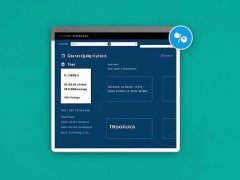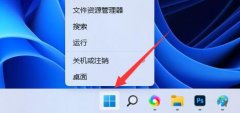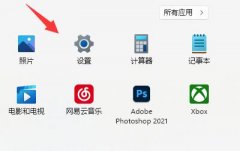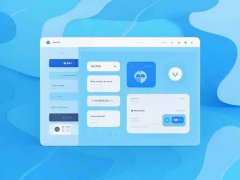电脑无法连接WiFi的问题,既让人感到沮丧,又影响日常工作与娱乐。无论是工作中的视频会议,还是周末的在线游戏,稳定的网络都至关重要。为了帮助大家更好地解决这一问题,下面将深入探讨可能导致WiFi连接失败的因素以及有效的解决方案。

导致电脑无法连接WiFi的原因多种多样。网络设置的不当可能是罪魁祸首。在许多情况下,用户无意间更改了网络设置,如SSID、密码或安全类型等,导致连接失败。重启路由器或更改计算机的网络配置有时能迅速解决这一问题。无线适配器的驱动程序也可能过时或损坏,更新驱动程序是确保设备正常工作的关键步骤。
另一种可能性是信号干扰。在家庭或办公室环境中,存在多种电子设备,这些设备可能会干扰WiFi信号,如微波炉、无绳电话等。检查WiFi信号强度,可以通过在不同位置测试信号质量来排查这一隐患。若信号较弱,考虑更换路由器位置或使用信号增强器。
还有一种常见的问题来源于防火墙或安全软件的设置。有时,过于严格的防火墙规则可能会阻止计算机获取IP地址或访问网络。检查防火墙设置,尝试暂时禁用,看看能否恢复WiFi连接。若确定是安全软件的问题,可以联系技术支持获取帮助。
在硬件方面,老旧的无线网卡也是连接失败的一个重要因素。随着WiFi技术的快速发展,许多旧款无线网卡可能无法支持最新的WiFi标准,如802.11ac或802.11ax。如果你发现自己的电脑频繁掉线或无法连接,可以考虑更换一款支持更高频段和速度的无线网卡。对于DIY爱好者而言,自己动手更换或升级硬件不仅能解决问题,还能提升整体性能。
市场上还出现了一些新型增强设备,如Mesh WiFi系统,可以有效覆盖大面积区域,减少死角。而对于一些高端用户,选择支持MU-MIMO技术的路由器能够在多设备同时连接时提供更好的性能。这些先进的技术使得WiFi信号更加强劲,连接更加稳定。
确保Windows系统更新也非常重要,某些更新可能包含对网络适配器和连接功能的增强。这一简单的步骤常常被忽视,但却可能是解决问题的关键。定期清理电脑中的恶意软件和广告软件,有助于提升网络连接的稳定性。
通过上述几个方面的检查和优化,您应该能够有效解决电脑无法连接WiFi的问题。如果问题仍然存在,或许可以考虑寻求专业的技术支持帮助。为了方便大家,这里还有一些常见问题的解答,供您参考:
1. 如何重启路由器?
拔掉路由器电源,等待约10秒后重新插入,待指示灯恢复正常。
2. 如何确认无线适配器是否正常工作?
可通过设备管理器检查无线网卡,如果有感叹号标志,则表示存在问题。
3. WiFi密码错误怎么办?
可通过查看路由器背面的标签或联系网络服务提供商获取正确密码。
4. 如何更新无线适配器驱动程序?
在设备管理器中右键点击无线适配器,选择更新驱动程序,按提示操作即可。
5. Mesh系统真的有必要吗?
如果家中有多个层级或者大面积区域,使用Mesh系统能够显著提升信号覆盖和稳定性。
通过这些信息,您应该能够更好地理解和解决WiFi连接问题,重新享受稳定的网络体验。